Como transferir fotos do OneDrive para o Google Drive e Google Fotos (09.16.25)
Você está mudando do Windows 10 Mobile para o Android? Ou você está mudando de um computador Windows para um Chromebook? Se você respondeu sim a alguma das perguntas acima, talvez esteja procurando a melhor maneira de transferir fotos do OneDrive para o Google Drive ou Google Fotos.
Você não é obrigado a transferir fotos para o Google Drive ou Google Fotos desde o uso dos serviços do Google em um sistema operacional do Google. Por exemplo, o Google Fotos ou o Google Drive se integram melhor com o Android. Em segundo lugar, os serviços do Google são projetados para funcionar perfeitamente com um sistema operacional desenvolvido pelo Google, tornando as atualizações e recursos de backup automáticos para o seu dispositivo. Ao usar o Google Fotos e o Google Drive, você não precisa mais fazer upload manualmente de suas fotos, porque todas as fotos que você tira ou salva em seu dispositivo são automaticamente armazenadas em backup na nuvem.
O processo de transferência de suas fotos e vídeos do OneDrive para o Google Drive ou Google Fotos é muito simples. Tudo que você precisa fazer é baixar tudo do seu OneDrive e, em seguida, enviá-los para o seu Google Drive / Google Fotos. Para fazer isso, siga estas etapas:
- Faça login no OneDrive usando seu computador desktop ou Chromebook.
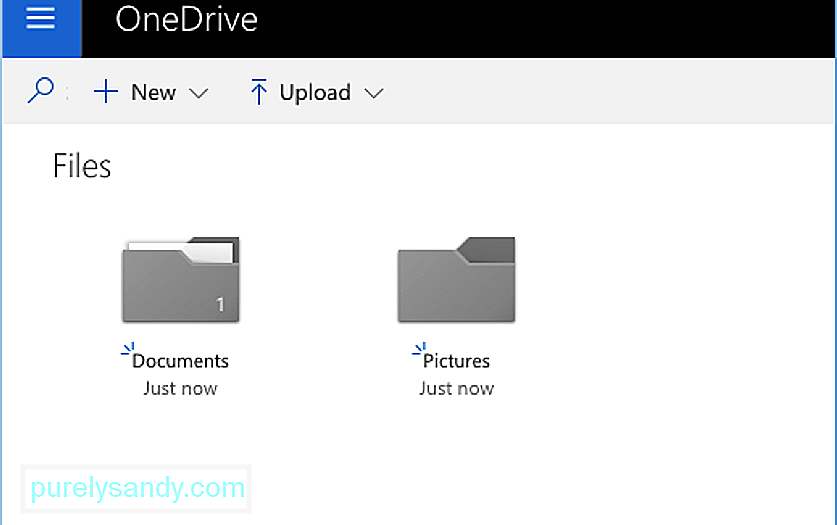
- Escolha a pasta Imagens e clique em Download. Um arquivo zip contendo todas as fotos dentro da pasta Imagens será baixado para o seu computador.
- Abra a pasta Downloads do seu computador e clique com o botão direito no arquivo zip que você baixou. Em seguida, clique em Extrair tudo.
Agora que você tem uma cópia das fotos do OneDrive, tudo que você precisa fazer é enviá-las para o Google Drive ou Google Fotos.
Como fazer Transferir fotos para o Google Drive 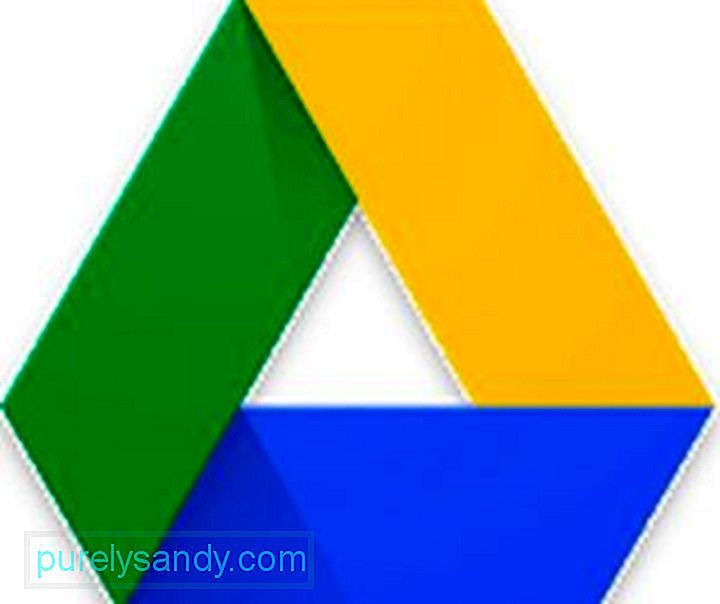
Para fazer upload de suas fotos para o Google Drive, siga estas etapas:
- Faça login em sua conta do Google Drive usando seu computador desktop. Se você ainda não tem uma conta do Google Drive, pode criar uma. No entanto, se você estiver usando o Chromebook, provavelmente já está conectado.
- Crie uma nova pasta clicando em Novo & gt; Pasta.
- Nomeie a pasta Google Fotos.
- Clique na pasta Google Fotos para abri-la.
- Clique em Novo & gt; Upload de pasta.
- Escolha a pasta extraída que você baixou do OneDrive contendo todas as suas fotos.
- Clique em Upload e todas as fotos serão enviadas para sua nova pasta Google Fotos. / li>
Agora que todas as suas fotos estão no Google Drive, você pode visualizá-las dentro do aplicativo Google Fotos em qualquer dispositivo Android. Para verificar suas imagens carregadas no Google Fotos, abra o aplicativo Google Fotos em seu dispositivo Android. Lá, você pode ver as fotos que tirou usando seu dispositivo Android, seus álbuns e as imagens que foram compartilhadas com você.
O Google Fotos também possui um recurso Assistente que ajuda a organizar as fotos e vídeos em seu dispositivo. Ele pode ajudá-lo a organizar fotos em álbuns, fazer backup de pastas e limpar a ferramenta de limpeza do Android para se livrar do lixo, liberar espaço no seu telefone e aumentar o desempenho do seu dispositivo.
Alternar os serviços de armazenamento em nuvem pode pode ser complicado, especialmente se você não souber qual deles é mais compatível com o sistema operacional para o qual está mudando. Com este tutorial, será mais fácil transferir fotos para o Google Fotos e acessá-lo em seu dispositivo Android.
Vídeo do youtube: Como transferir fotos do OneDrive para o Google Drive e Google Fotos
09, 2025

